1、打开软件,新建Flash文档。

2、在舞台上使用矩形工具、椭圆工具等绘制如图所示的内容

3、将横杆和两边的椭圆分别转换为图形元件


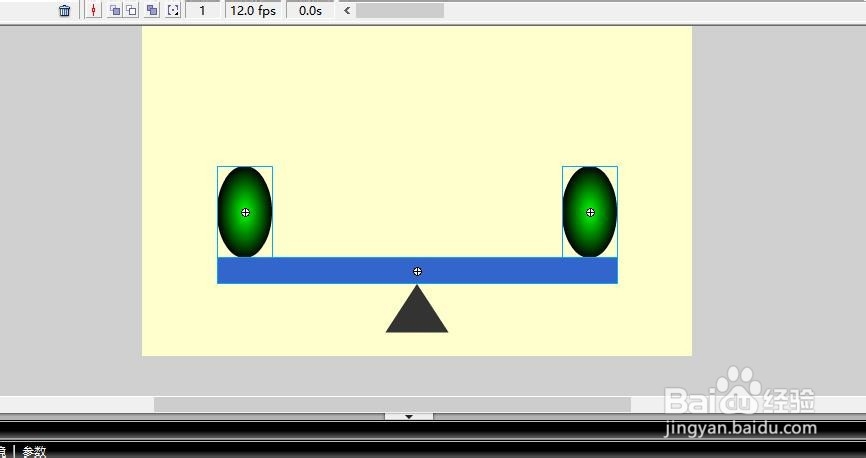
4、选择三个元件,右键选择分散到图层

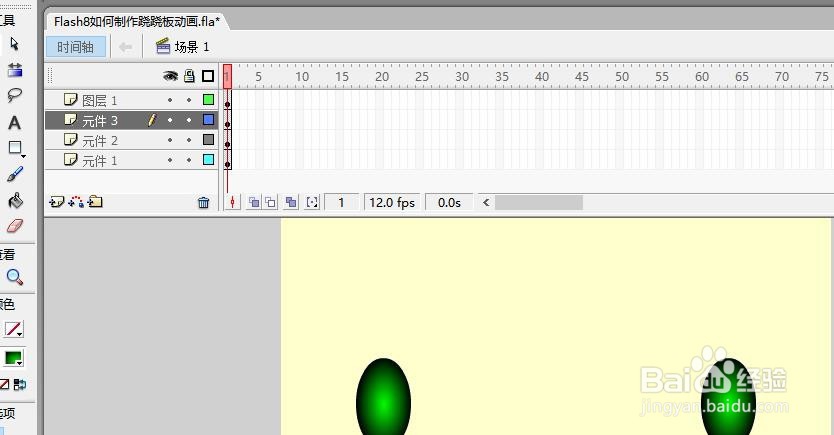
5、延长时间轴到40帧
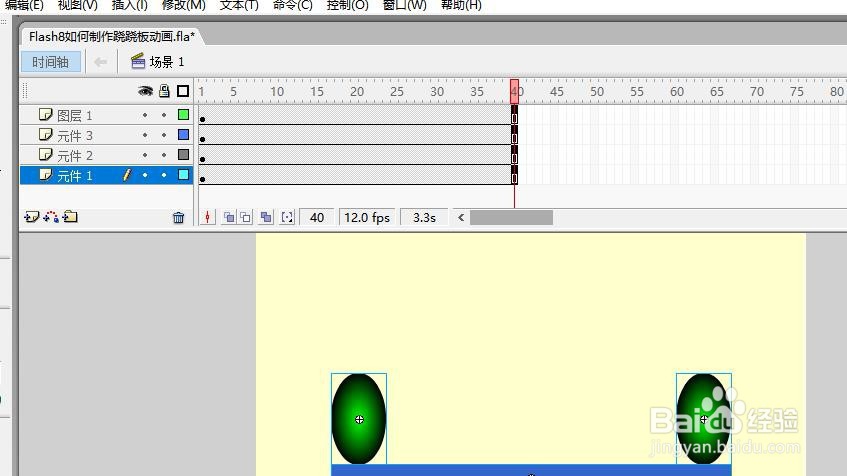
6、分别在三个元件图层的第10帧,第20帧,第30帧,第40帧插入关键帧

7、在第10帧调整元件的位置和角度如图所示
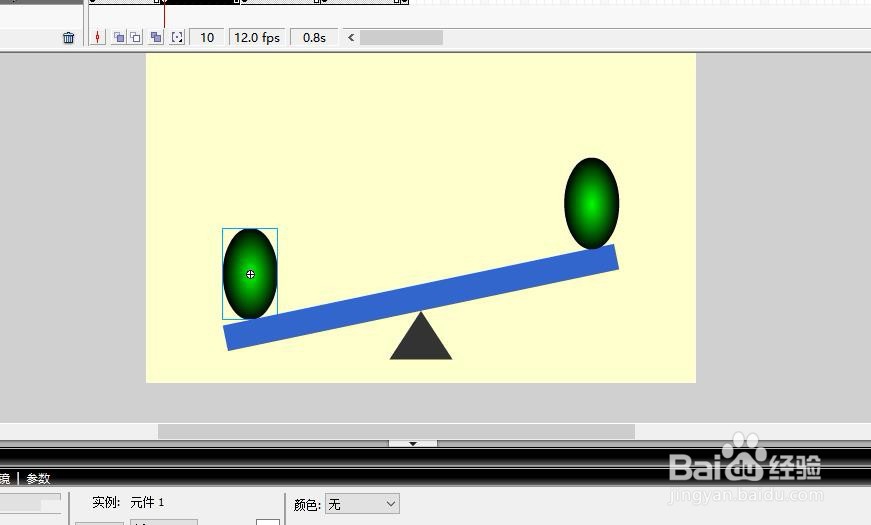
8、在第30帧调整元件的位置和角度如图所示
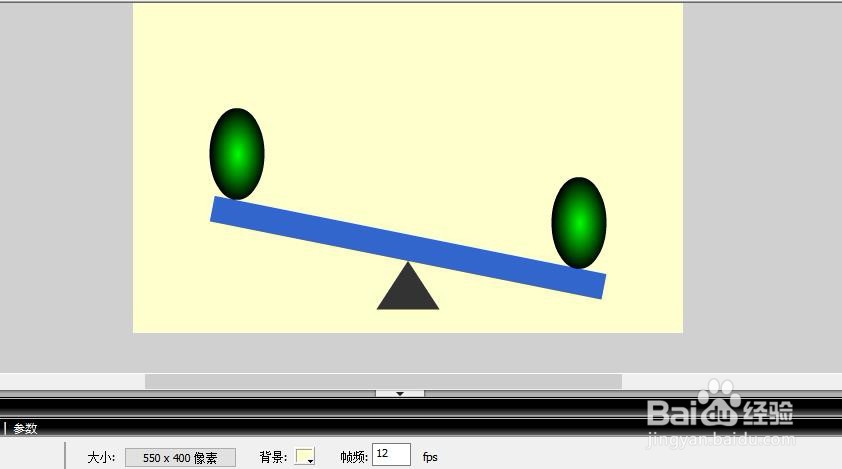
9、用鼠标拖选第1到第10帧中间的帧

10、在补间属性中选择

11、现在的图层效果如图

12、对其它的帧同样操作后如图

13、现在就得到了想要的动画效果了
